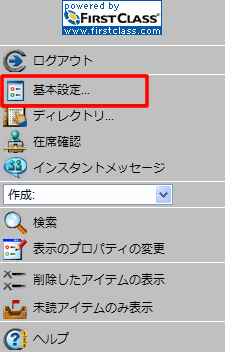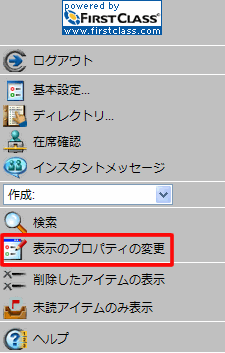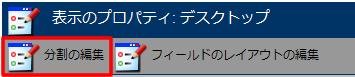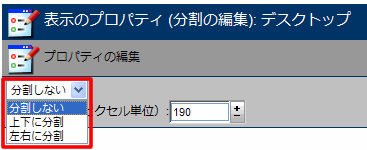| |
|
メインペインの外観の変更
基本設定を更新すると、以下の設定を変更できます。
・FirstClassの一般的な外観と機能の組み合わせ
・ツールバーの位置、およびツールバーボタンのテキスト表示の有無
・1ページに一覧表示する最大オブジェクト数
・アイコンのサイズ
・アイコン表示での列の数
管理者がWebブラウザによるサーバへのアクセスを許可していない場合、この設定は無効です。
分割バーを使用したペインの構成
メインペインは、分割バーで区切られたサブペインで構成されている場合があります。ペイン間の分割バーは、水平または垂直に配置できます。分割バーを移動して、ペインの幅を変更したり、一方のペインをもう一方のペインの後ろに隠したりすることもできます。
このヘルプでは、ペインを上下に分割する場合について説明しています。分割バーが垂直の場合は、上のペインは左のペイン、下のペインは右のペインと読み替えてください。
| ||||||||||